A atualização de aniversário do Windows 10 trará consigo uma série de funcionalidades novas e notáveis. A cada versão de teste que a Microsoft disponibiliza para testadores e desenvolvedores, descobrimos mais sobre as próximas alterações que serão implementadas. O aplicativo de Configurações passou por uma reformulação substancial, com a adição de inúmeras opções. Isso indica uma transição gradual, onde as configurações antes encontradas no Painel de Controle serão progressivamente gerenciadas nesse novo ambiente. A partir da versão 14332, é possível transformar o seu sistema Windows 10 em um ponto de acesso móvel sem a necessidade de recorrer ao utilitário de linha de comando NETSH para a configuração. Agora, o processo se resume a um simples clique. Descubra como ativar e gerenciar o hotspot móvel no Windows 10.
Para iniciar, acesse o aplicativo Configurações e localize a seção Rede e Internet. Dentro dessa área, selecione a aba Hotspot Móvel e ative a opção que permite ‘Compartilhar sua conexão de internet com outros dispositivos’. O nome do seu computador será automaticamente utilizado como identificador da rede, e o Windows criará uma senha que deverá ser inserida em todos os dispositivos que desejarem se conectar à sua rede.
Caso deseje personalizar o nome do hotspot ou modificar a senha, clique no botão Editar localizado nesta tela. A janela ‘Editar informações da rede’ permitirá que você altere tanto o nome da rede quanto sua respectiva senha de acesso.
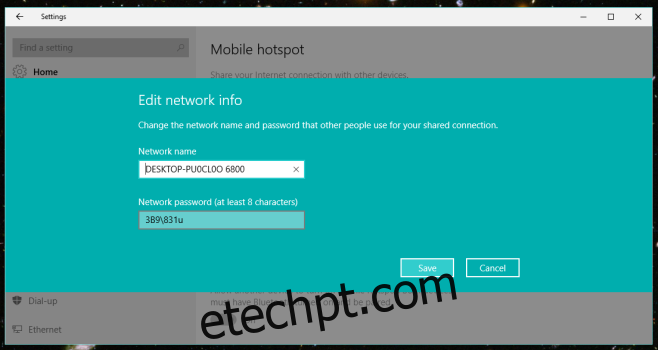
Uma vez que algum dispositivo esteja conectado ao seu hotspot (é possível conectar até 8 dispositivos simultaneamente), você poderá visualizar o nome de cada dispositivo, seu endereço IP e endereço MAC.
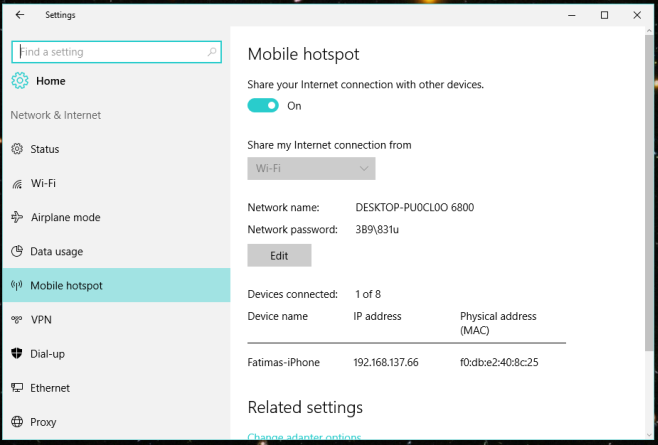
O Windows já possuía a capacidade de operar como um ponto de acesso móvel, no entanto, a configuração tradicional era não apenas complexa, mas também demandava muito tempo. Embora existam aplicativos que simplificam esse processo para sistemas operacionais Windows 7/8/8.1/10, essa nova funcionalidade do Windows 10 pode tornar tais aplicativos obsoletos.
Este recurso foi testado na versão de teste do Windows 10 Preview Build 14332. A expectativa é que essa função seja disponibilizada na Atualização de Aniversário. No entanto, caso ela não esteja pronta a tempo, esta publicação será devidamente atualizada.
Atualizado: 8 de dezembro de 2020 às 10h55